À l'ère numérique, la protection de la vie privée est une préoccupation majeure. Alors que nous dépendons de plus en plus de nos appareils pour divers aspects de notre vie, la nécessité de protéger nos données personnelles, y compris les images et les vidéos, devient de plus en plus évidente. Google Photos, un service de stockage et de partage de photos très répandu, est souvent la plateforme de référence pour de nombreuses personnes.
Mais comment cacher des photos dans Google Photos? Ce guide complet vous expliquera tout ce que vous devez savoir.
Dans cet article
Qu'est-ce que Google Photos?
Google Photos est un service populaire développé par le géant de la technologie Google. Il offre aux utilisateurs un moyen simple et pratique de sauvegarder leurs photos et vidéos, de les organiser et de les partager avec d'autres. Le service a gagné en popularité grâce à son interface conviviale et à ses fonctionnalités robustes1.
Cependant, comme nous continuons à stocker de plus en plus de données sur ces plateformes, le besoin de fonctionnalités de protection de la vie privée est devenu de plus en plus critique. Supposons que vous ayez des images ou des vidéos sensibles que vous ne voulez pas que d'autres personnes voient. Dans ce cas, la possibilité de masquer les photos de Google Photos devient essentielle.
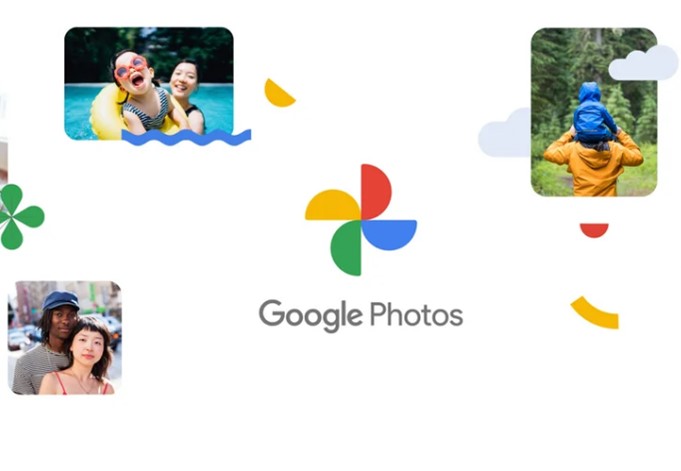
Pourquoi faut-il masquer les photos dans Google Photos
L'idée de cacher des photos peut sembler inutile à certains. Après tout, si vous êtes le seul à accéder à votre compte Google Photos, pourquoi devriez-vous cacher quoi que ce soit? Cependant, il existe plusieurs raisons pour lesquelles vous souhaitez masquer des photos dans Google Photos.
Tout d'abord, vous pouvez partager des appareils avec des membres de votre famille ou des amis, et il peut y avoir des photos ou des vidéos que vous préféreriez garder privées.
Deuxièmement, vous pouvez utiliser votre appareil pour le travail, et il peut y avoir des informations sensibles qui doivent rester confidentielles.
Enfin, même si vous êtes le seul à utiliser votre appareil, un accident peut survenir. Vous pouvez montrer involontairement une photo à quelqu'un pendant que vous faites défiler votre galerie.
Comment masquer des photos dans Google Photos
Google Photos propose plusieurs méthodes pour masquer vos photos et vidéos sensibles. Voici une présentation détaillée des méthodes les plus courantes:
Utilisation de la fonction de dossier verrouillé
La fonction Dossier verrouillé de Google Photos vous permet de déplacer des photos ou des vidéos vers un dossier sécurisé auquel vous ne pouvez accéder qu'avec le code d'accès de votre appareil ou votre identifiant biométrique. Cette fonction offre un niveau de sécurité supplémentaire pour vos images et vidéos sensibles. Voici comment l'utiliser:
- Ouvrez l'application Google Photos sur votre appareil.
- Sélectionnez les photos ou les vidéos que vous souhaitez masquer.
- Appuyez sur Plus (les trois points) dans le coin supérieur droit de l'écran.
- Sélectionnez "Déplacer vers le dossier verrouillé".
- Confirmez en saisissant le code d'accès ou l'identifiant biométrique de votre appareil.
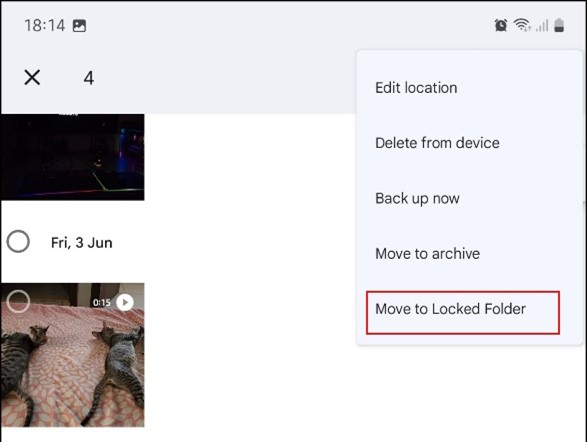
Une fois que vous avez déplacé vos photos ou vidéos vers le dossier verrouillé, elles n'apparaissent plus dans la bibliothèque principale de Google Photos ni dans aucun album. Elles n'apparaîtront pas dans les albums partagés, les souvenirs ou toute autre application de votre appareil.
Utilisation de la fonction d'archivage
Une autre méthode pour masquer des photos sur Google Photos consiste à utiliser la fonction d'archivage6. L'archivage d'une photo la supprime de l'onglet principal Photos, mais la conserve dans votre bibliothèque, dans la section "Archives". Voici comment:
- Ouvrez Google Photos et sélectionnez la photo que vous souhaitez masquer.
- Appuyez sur Plus (les trois points) et choisissez "Archive".
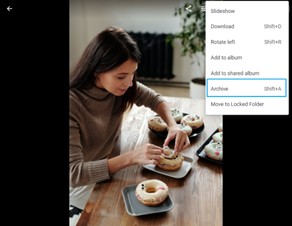
Contrairement à la fonction Dossier verrouillé, les photos archivées continueront d'apparaître dans les résultats de recherche et dans tous les albums auxquels elles ont été ajoutées. Cependant, elles ne seront pas visibles dans votre flux de photos principal, ce qui peut être utile si vous souhaitez désencombrer votre bibliothèque sans supprimer de photos7.
Afficher les photos et vidéos cachées dans Google Photos
Après avoir masqué des photos dans Google Photos, vous voudrez peut-être savoir comment accéder aux photos verrouillées et les afficher. Dans cette partie, nous vous donnerons des instructions étape par étape. Continuez à lire.
- Dans le menu principal de Google Photos, appuyez sur Utilitaires.
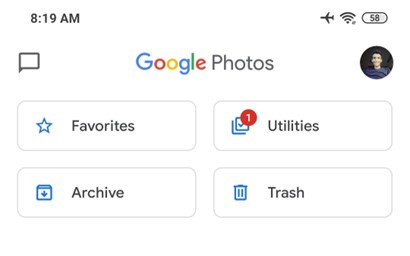
- Vous pouvez y voir l'option Dossier verrouillé. Ouvrez-le.
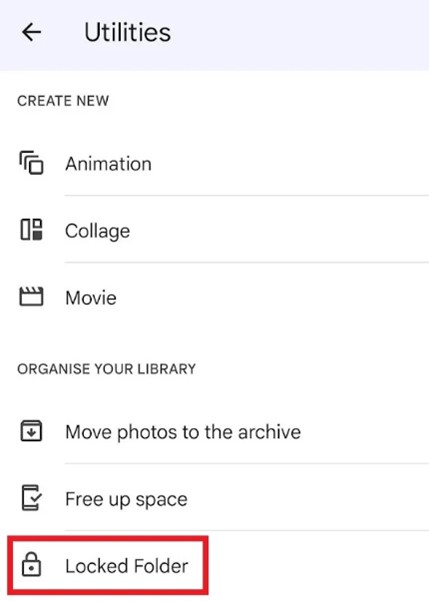
Vous pouvez désormais retrouver et visualiser vos photos et vidéos cachées dans le dossier verrouillé.
[Bonus] Un choix plus sûr pour la sauvegarde des photos
Bien que Google Photos soit un outil formidable pour vous aider à sauvegarder et à organiser vos photos, il présente toujours un risque de fuite de photos ou de perte de données, car il dépend de la connexion Internet. Cependant, il arrive que vous ayez besoin de stocker vos précieuses photos et vidéos en toute sécurité et en toute confidentialité.
C'est là que Wondershare MobileTrans intervient. Wondershare MobileTrans -Sauvegarde et restauration est un service de sauvegarde sûr choisi par plus de 500 000 utilisateurs. Il vous offre la possibilité de sauvegarder et de restaurer rapidement et proprement des données depuis et vers l'ordinateur, ce qui est beaucoup plus personnel que Google Photos.
En outre, l'enregistrement des données sur le PC permet d'économiser l'espace de stockage de votre appareil mobile. Et vous n'avez pas besoin de mettre à niveau vos services en nuage, tels qu'iCloud ou Google Drive, en effectuant un paiement mensuel.
Wondershare MobileTrans
Sauvegardez facilement vos données sur votre ordinateur
- • Pas de perte de données. Pas de fuites de données.
- •Prise en charge de diverses données, notamment les fichiers, les photos, les vidéos, les applications, les contacts, etc.
- • Compatible avec plus de 6 000 types d'appareils sous Android et iOS.

 4.5/5 Excellente
4.5/5 ExcellenteDécouvrez donc comment MobileTrans effectue une sauvegarde de vos photos importantes en un rien de temps et améliore l'expérience de visualisation de vos photos. Cet outil est également incroyablement facile à utiliser:
- Téléchargez et ouvrez Wondershare MobileTrans. Connectez votre appareil à l'ordinateur à l'aide d'un câble USB.
- Cliquez sur Sauvegarde et restauration dans le menu principal. Choisissez ensuite Sauvegarde dans la section Sauvegarde et restauration du téléphone.

- Choisissez Photos et autres types de données. Cliquez sur Démarrer pour lancer le processus.

- MobileTrans vous informera lorsque le processus de sauvegarde sera terminé.

Vous pourrez ainsi sauvegarder vos photos en un rien de temps. Vous n'aurez plus à vous soucier de la manière de masquer les photos dans Google Photos, car toutes vos photos sauvegardées seront stockées en toute sécurité sur votre ordinateur. Vous seul pouvez y accéder et les voir.
Conclusion
Dans le monde numérique d'aujourd'hui, la protection de la vie privée est plus importante que jamais. Alors que nous continuons à partager et à stocker de plus en plus d'informations sur notre vie en ligne, la nécessité d'intégrer des dispositifs efficaces de protection de la vie privée dans les services que nous utilisons est devenue primordiale.
Heureusement, Google Photos propose plusieurs façons de masquer les photos et les albums, offrant ainsi aux utilisateurs les outils dont ils ont besoin pour préserver leur vie privée. Que vous choisissiez d'utiliser la fonction Dossier verrouillé ou Archive, ou que vous décidiez de masquer des albums entiers, vous pouvez être certain que vos moments personnels et vos données sensibles restent privés et sécurisés.
N'oubliez pas qu'il ne s'agit que d'outils destinés à améliorer votre vie privée. Il est tout aussi important de sécuriser vos appareils, de mettre régulièrement à jour vos mots de passe et de savoir qui a accès à vos appareils.

 4.5/5 Excellente
4.5/5 Excellente



